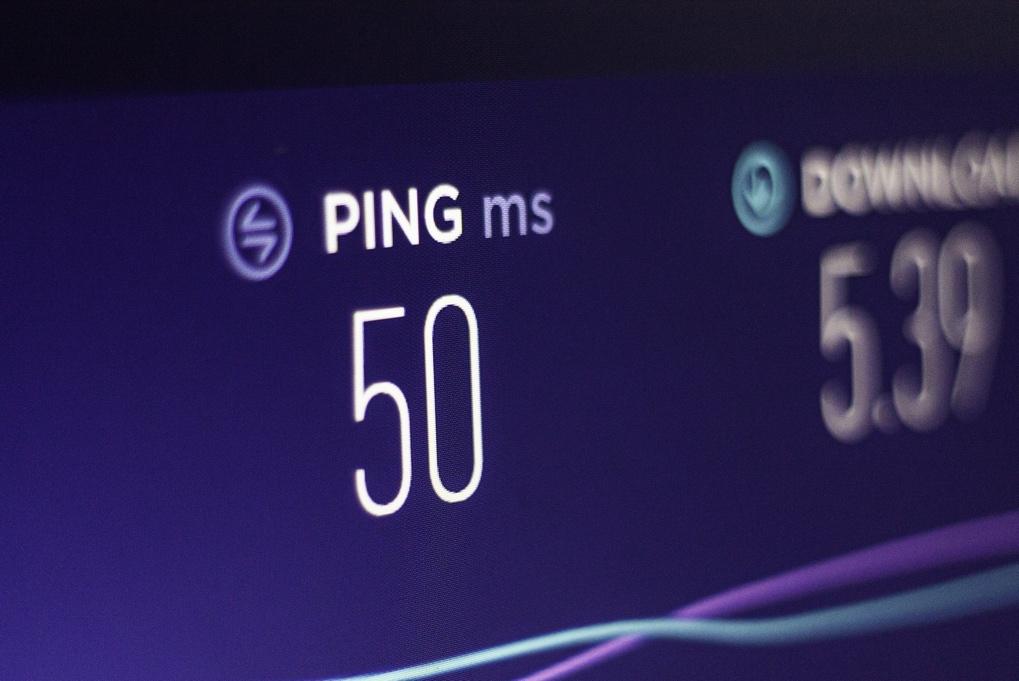インターネットの回線速度を測るうえで「Ping値」は重要な数値です。
しかし、Ping値と聞いても「何の数値?」と疑問に思う方がほとんどではないでしょうか。
そこで本記事では、Ping値とは何かという基本的な知識から、回線速度・Ping値を測定するサイト、速度を改善する方法までを徹底的に解説します。
回線速度について詳しくなりたい方や、通信速度を改善したい方はぜひ最後までご覧ください。
Ping値とは?
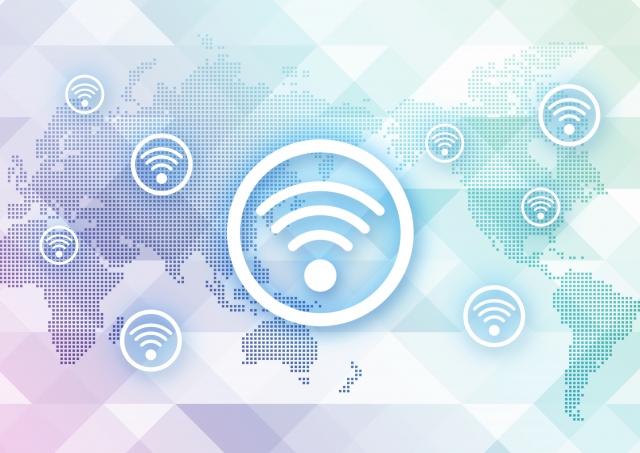
Ping値とは、データ送受信の際にかかる時間を数値化したもので、通信の応答速度をさしています。
インターネット回線が遅いと感じた時にはどうしても「回線速度」の方に目が行くことも多いかと思います。回線速度は1秒間に送受信できる「データ量」を表しています。
一方で、Ping値が示しているのは、通信における「反応の速度」です。Ping値が小さいほど、レスポンスにかかる時間が短く、反応が速いことを意味しています。
特にオンラインゲームをプレイする時などは、回線速度だけでなく、Ping値が重要です。Ping値が小さいほど、ボタンを押してからアクションが反映されるまでの時間が短くなります。特にFPSや格闘ゲームなど、シビアな反応が求められるゲームでは、Ping値の重要度は高まります。
インターネットの通信速度に関しては下記記事でも詳しく紹介しています。参考にしてください。
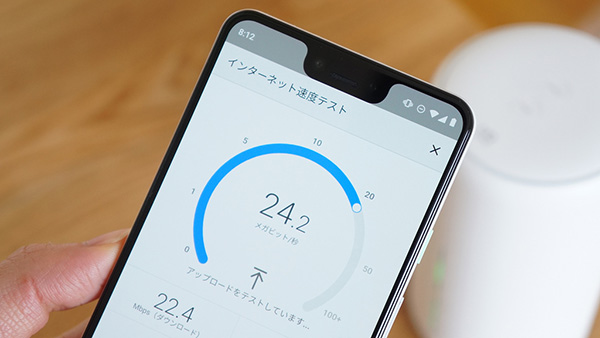
ゲームで必要なPing値の目安は?
多くのオンラインゲームを快適にプレイするために必要なPing値の目安としては、「30ms」程度です。
この後に紹介するスピードテストを実行して、Ping値が30ms以内であれば、多くのゲームが快適にプレイできるでしょう。
ただし、FPSや格闘ゲームなどシビアな反応を求められるゲームについては、「15ms」程度のPing値が必要です。FPSや格闘ゲームなどの、僅かなタイムラグがプレイに影響するジャンルでは、快適に操作するために必要な数値の基準も厳しくなります。
一方で、将棋やボードゲームなどの反応速度が重要でないジャンルのゲームであれば、「100ms」程度でも十分にプレイすることは可能です。必要に応じてゲームのジャンルも意識しつつ、Ping値をチェックしていきましょう。
Web会議やビデオ通話では50ms以下が目安
Ping値が重要となる利用シーンとして、オンラインゲームのほかに、Web会議やビデオ通話があります。Web会議やビデオ通話で少ないタイムラグで会話をするためには、ある程度のPing値が必要です。
Web会議やビデオ通話で必要なPing値の目安としては、50ms程度です。Web会議やビデオ通話で利用する予定がある方も、Ping値はぜひ確認しておきましょう。
Ping値・回線速度を測定できるサイト
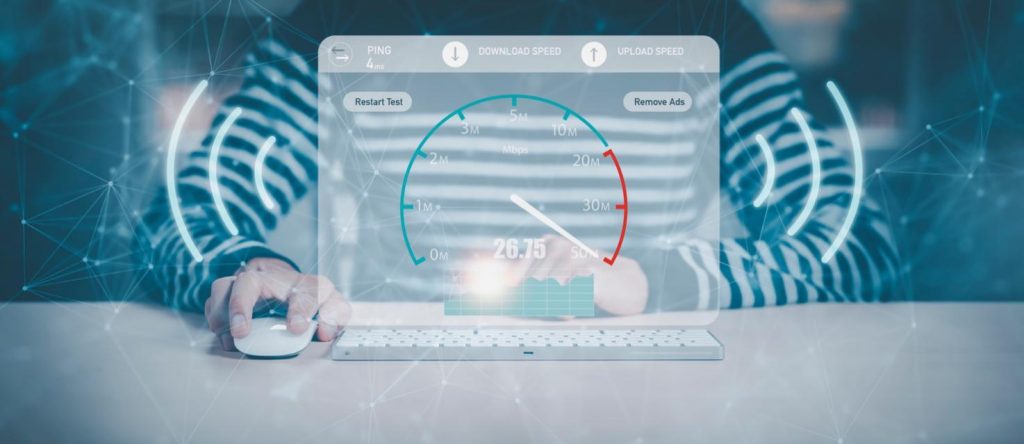
ここからは、Ping値・回線速度を測定できるサイトを見ていきましょう。
手軽にPing値・回線速度を測定するなら、Googleが提供する「インターネット速度テスト」が便利です。検索結果の画面からすぐに速度テストを実行できます。
そのほか、各種のスピードテストのサイトからも回線速度を測定できます。
Ping値・回線速度を測定できるサイトを紹介していきます。
Googleのインターネット速度テスト
「インターネット速度テスト」でGoogle検索すると、検索結果からPing値や回線速度が測定可能です。
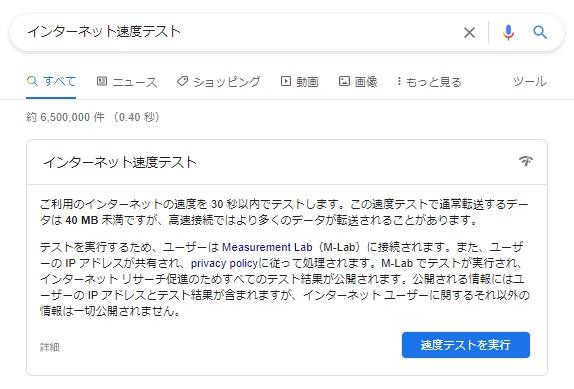
「速度テストを実行」のボタンを押すと測定が実行され、測定完了後に、下り・上りの回線速度、レイテンシ(Ping値)が表示されます。手軽にPing値や回線速度を知りたい方は、こちらがおすすめです。
Fast.com
Fast.com は、Netflixが提供する回線速度の測定サイトです。ページを開くとすぐに測定が開始されます。
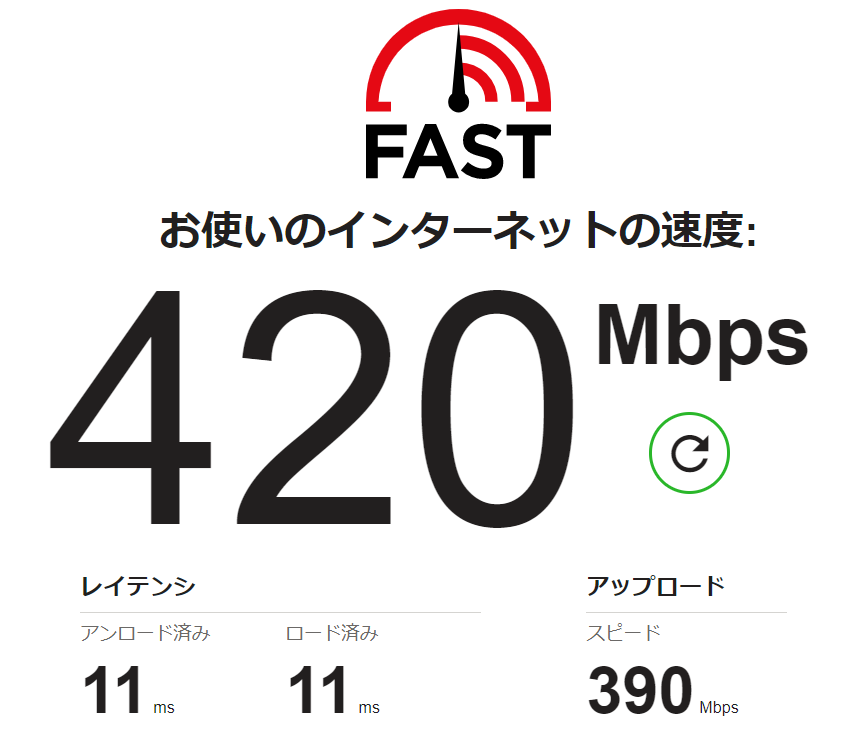
レイテンシ(Ping値)については、アンロード済み、ロード済みのそれぞれの値が測定できます。
ロード済のレイテンシは、ほかの誰かがストリーミングで映画を観ているなど、同じネットワークで同時に使っている人がいる時に想定される数値、アンロード済のレイテンシはネットワークを一人で使っている時に想定される数値です。使用環境を考慮したPing値が知りたい方は、こちらを利用してみると良いでしょう。
USENインターネット回線スピードテスト
USEN GATE 02「インターネット回線スピードテスト」では、下り・上りの回線速度、Ping値、Jitter値の測定が可能です。「測定開始」のボタンを押すと、測定が開始され、測定完了後に測定結果が表示されます。

参照:USEN GATE 02「インターネット回線スピードテスト」
こちらのサイトでは、Ping値のほかにJitter値が測定できます。Jitter値はPing値の揺らぎを表し、Jitter値が小さいほど、Ping値が安定していて揺らぎが少ないことになります。Jitter値を参照することで、Ping値が安定した回線なのか不安定な回線なのかを知ることができます。
また、USEN GATE 02「インターネット回線スピードテスト」では、Webサービス、動画閲覧、ゲーム、ビジネスのそれぞれについて、用途別の回線スピード判定結果を表示してくれます。こちらもかなり参考になりますね。
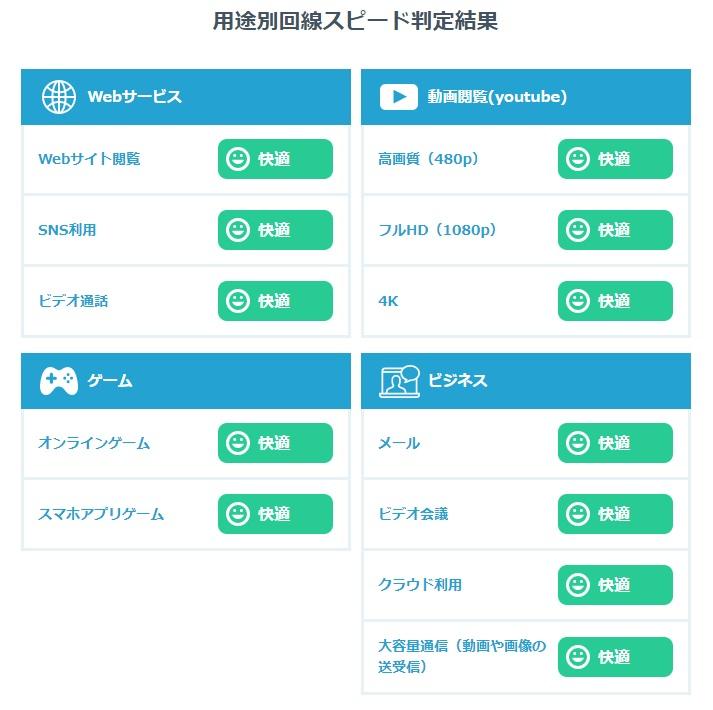
回線速度・Ping値を改善する方法

「回線速度やPing値を測定してみたところ、数値があまり良くなかった」という方もいるかもしれません。
回線速度・Ping値を改善したいと考えているなら、以下の4つの方法はぜひ押さえておきましょう。
- 有線接続に切り替える
- Wi-Fi6対応のルーターに買替える
- ルーターやONUの再起動を試す
- 通信の速いインターネット回線へ乗り換える
WiFiの通信速度が遅い場合の対処法は下記記事でも詳しく紹介しています。参考にしてください。

有線接続に切り替える
WiFiでの無線接続から、LANケーブルによる有線接続に切り替れば、回線速度やPing値の改善が期待できます。
WiFiで無線接続した場合、障害物に電波を遮られたり、電子レンジの電磁波やBluetoothの電波と電波干渉したりと、さまざまな影響を受ける可能性があります。
LANケーブルでの有線接続であれば、そうした外部環境による影響を受けることなく接続が可能です。回線速度やPing値が改善できるだけでなく、接続自体も安定します。
特にオンラインゲームをメインに考えているのであれば、LANケーブルでの有線接続をぜひ検討しましょう。
Wi-Fi6対応のルーターに買替える
WiFiでの接続にこだわりたい方や、スマホでの回線速度・Ping値の改善を考えている方は、Wi-Fi 6対応のルーターへの買替えも検討してみると良いでしょう。
WiFiの通信規格は現在第6世代まで登場していて、Wi-Fi 6は第6世代の最新規格にあたります。
▼WiFiの通信規格
| 世代 | 規格名 | 最大回線速度 | 周波数 |
|---|---|---|---|
| 第1世代(1997年~) | IEEE 802.11 | 2Mbps | 2.4GHz |
| 第2世代(1999年~) | IEEE 802.11b | 11Mbps | 2.4GHz |
| 第3世代(2003年~) | IEEE 802.11g | 54Mbps | 2.4GHz |
| 第4世代(2009年~) | IEEE 802.11n(Wi-Fi 4) | 600Mbps | 2.4GHz/5GHz |
| 第5世代(2013年~) | IEEE 802.11ac(Wi-Fi 5) | 6.9Gbps | 5GHz |
| 第6世代(2019年~) | IEEE 802.11ax(Wi-Fi 6) | 9.6Gbps | 2.4GHz/5GHz |
特にルーターが古く、Wi-Fi 4以前の規格にしか対応していないルーターをお持ちの場合などは、Wi-Fi 6対応のルーターへ買替えをすれば、大幅に回線速度が改善する可能性もあります。
なおWi-Fi 6で接続するためには、子機のスマホやパソコンも、Wi-Fi 6に対応している必要があります。お手持ちのスマホやパソコンが、Wi-Fi6に対応しているかは事前によく確認しておきましょう。
ルーターやONUの再起動を試す
急に回線速度やPing値が低下した場合には、ルーターや、プロバイダから借りているONU(光回線終端装置)の一時的な不具合が原因の可能性もあります。
ルーターやONUの不具合が疑われる場合は、まずはルーターやONUの再起動を試してみましょう。再起動で機器の状態がリセットできれば、不具合が解消できる可能性があります。
また、機器に熱がたまって不具合が起こっている可能性もあります。機器が熱くなっている場合などは、一度電源を落として時間を置いて放熱させてから、再び起動させるようにしましょう。
通信の速いインターネット回線へ乗り換える
「通信環境を見直しても、回線速度やPing値が改善しない」「特定の時間帯に回線速度が落ちる」といった場合には、インターネット回線自体が原因の可能性が疑われます。
インターネット回線自体が遅い場合には、契約先の乗り換えも考えてみると良いでしょう。
なお、ホームルーターやモバイルルーターを使用している方については、光回線への乗り換えも選択肢です。本格的に通信環境を見直したい場合は、合わせて検討してみると良いでしょう。
以下の記事では、おすすめの光回線について紹介しています。ぜひ参考にしてください。

回線の種類によるPing値の違いは?

インターネット回線としては、光回線、ホームルーター、モバイルルーターなどいくつか種類があります。
回線の種類によってPing値がどれぐらい違うのか、気になっている方もいるでしょう。
Ping値の実測値について参考になるサイトとして「みんなのネット回線速度」があります。こちらでは、ユーザーがサイト内で計測した速度測定の結果を集計し、各サービスの平均速度や平均Ping値をレポートしています。
みんなのネット回線速度を参考に、光回線、ホームルーター、モバイルルーターのPing値を比較してみましょう。代表的なサービスのPing値を比較すると次のとおりです。参考に平均ダウンロード速度も記載します。
| 平均Ping値 | 平均ダウンロード速度 | ||
|---|---|---|---|
| 光回線 | ドコモ光 | 20.42ms | 272.33Mbps |
| auひかり | 19.75ms | 415.35Mbps | |
| ホームルーター | Speed Wi-Fi HOME 5G L12 | 50.68ms | 55.36Mbps |
| ドコモ home 5G | 53.16ms | 187.3Mbps | |
| モバイルルーター | Galaxy 5G Mobile Wi-Fi SCR01 | 52.35ms | 81.9Mbp |
| AiR-WiFi | 43.5ms | 14.3Mbps | |
参照:「みんなのネット回線速度」
※ 直近3か月に計測された測定結果から平均値が計算されています。それぞれ執筆時点での数値です。
Ping値は、光回線が優秀な値を示しています。平均値としては多くの場合20ms前後です。
ホームルーターとモバイルルーターについては、平均としては40~60ms程度になることが多いです。全体の傾向としては、ホームルーターとモバイルルーターで大きな優劣はありません。
Ping値については、光回線の方が優れた数値が出ることが多いことが分かります。特にオンラインゲームでFPSや格闘ゲームをプレイしたい場合は、光回線を検討してみましょう。
おすすめのインターネット回線に関しては下記記事でも詳しく紹介しています。参考にしてみてください。
Ping値・回線速度に関するよくある質問
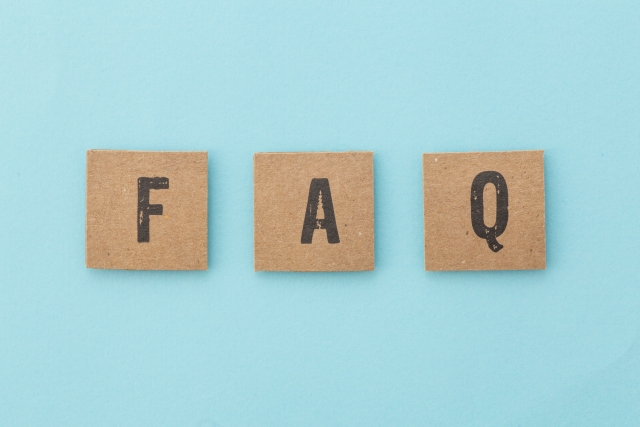
Ping値・回線速度に関するよくある質問をまとめています。気になる疑問を解決してきましょう。
「Pingが通る」「Pingを打つ」って何のこと?
Pingはそもそもネットワーク上で相手先と通信できるかを確認するコマンドをさしていて、「Pingが通る」というのは、ネットワークにつながることという意味を表しています。ネットワークからの応答があれば「pingが通る」、ネットワークから応答がなければ「pingが通らない」と表現されます。
また、Pingを実行することを「Pingを打つ」と表現します。Pingを打つことで、サイトの更新情報などをいち早く反映できるメリットがあります。
ほかのユーザーに比べて回線速度が速いのか遅いのか知りたい
ほかのユーザーに比べて回線速度が速いのか遅いのか知りたい時には、「みんなのネット回線速度」が参考になります。
みんなのネット回線速度では、サイト内で計測した速度測定の結果を集計し、各サービスの平均速度をレポートしています。光回線の通信速度のランキングなども確認が可能です。
通信速度が速いのか遅いのか知りたい方は、計測した通信速度と、みんなにネット回線速度で確認できる平均速度を比較してみると良いでしょう。
なお、速度の測定は、みんなのネット回線速度のサイト内でも可能です。測定結果を投稿する形で、通信速度を測定できます。
回線速度の「ベストエフォート型」って何?
「ベストエフォート型」とは、最大通信速度を提示して、通信環境や回線状況によって変化が生じた時の実際の速度は保証していないサービス形態のことです。通信速度としては、実測値ではなく、「最大○○Gbps」といった形で最大通信速度が示されます。
ベストエフォート型は、設備コストが安く済み、利用料金が安く抑えられるメリットがあります。そのため、ほとんどのインターネット回線では、このベストエフォート型を採用されています。
実際に回線を利用する時の実測としては、最大に近い数値が出ることもあれば、かなり遅くなることもあります。最大通信速度は、あくまで理想的な環境が揃った時の理論値であることは、理解しておきましょう。
まとめ

Ping値の意味や、Ping値・回線速度の測定方法、快適に使うためのPing値の目安など紹介しました。
Ping値は、通信の応答速度を表すもので、特にオンラインゲームなどで重要な数値となります。数値の計測は各種のスピードテストのサイトなどから可能です。FPSや格闘ゲームをプレイするなら15ms以下の速度が欲しいところですが、それ以外であれば30ms程度であれば十分であると考えられます。
ぜひ、Ping値や回線速度を確認して、自宅の通信環境をチェックしてみてください。